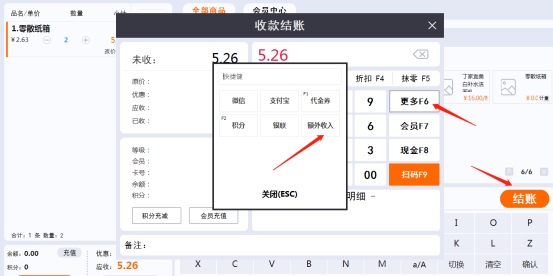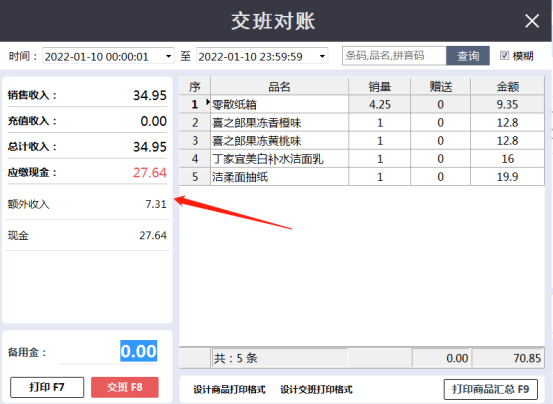3.0图文教程全
尚米云软件学习流程
1. 软件安装
1. 网页搜索:https://www.aokia.com.cn/xzzx找到尚米云V3.0安装包,点击下载.完毕后打开文件夹.选择bykSell解压到此文件夹.
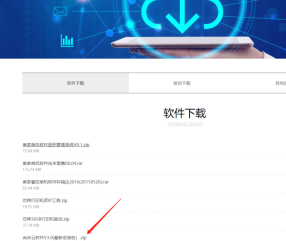
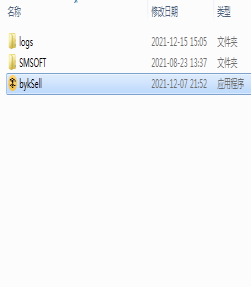
2. 选择相对应的bykSell双击打开.点击设置输入手机号码.保存设置.如有新版点击右下角升级即可.输入用户账号例如:1001.密码1001.点击登录。
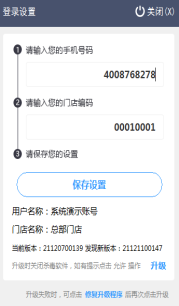
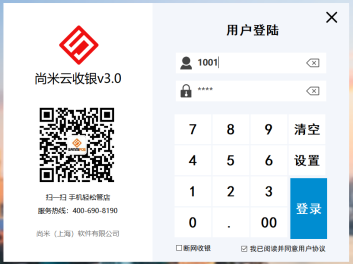
2. 基础档案
供应商档案:增加\修改供应商分类;增加\修改供应商:
1. 用于供应商提供商品种类的区分。例如:水果供应商,烟酒供应商等。点击增加/修改分类、点击增加.输入供应商分类名称保存即可。
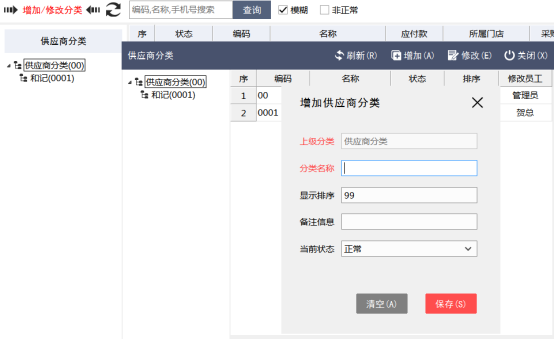
2.增加\修改供应商:点击增加供应商,输入红色必填项,点击保存即可。(注:供应商码可系统自动生成/手动输入)
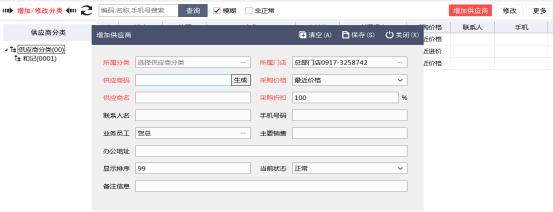
3. 更多:数据的导入是Excel表已有的供应商档案,根据供应商分类导入摸版填写对应信息,确定导入即可(注:带有橘黄色图标为必填项);数据的导出是将供应商信息导出到Excel表,选择对应的数据表点击确定导出即可。
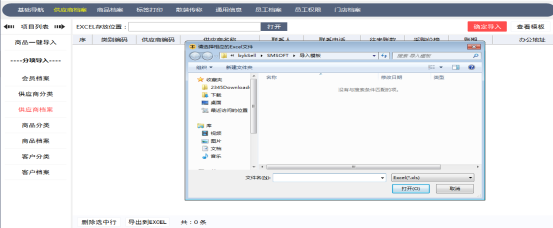 商品档案:增加\修改商品分类;增加\修改商品:
商品档案:增加\修改商品分类;增加\修改商品:
1、商品分类:用于商品的基础分类,例如:水果、蔬菜、烟、酒水。
操作:点击增加/修改分类,点击增加,填写分类名称,点击保存即可。
例如:0001是一级分类,往下二级分类就是000101,平级分类编码不能一样,可顺序往后设置,例如000101、000102以此类推,三级分类就是00010101,最大只能三级分类。 备注:商品档案中修改分类里的供应商需要在供应商档案中添加修改。
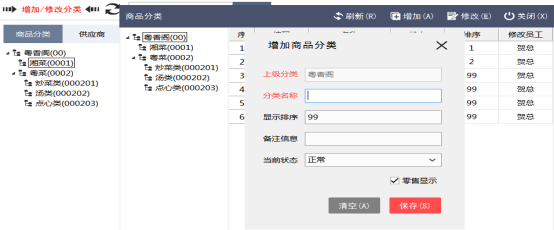
2、增加商品:点击增加商品(红色为必填项),选择商品所属分类,选择供应商,商品条码可自主输入,扫码输入,点击自动生成输入(不建议自动生成输入)自定义码可自己以数字或者拼音拟定。输入商品名称,设置基本单位等;例如:个、只、斤、瓶等,直接点击单位处可以自己增加单位。设置进货价格、当前库存等,根据需求进行设置(不需要可不用更改,系统默认就行)设置价格,选择计价方式普通(扫码计价)、计重(称重计价)、计数(数量计价)、选择商品属性普通商品或者组合商品(例如一条烟,一箱酒等不单个零售的商品),最后设置各类权限(无需设置的话系统默认即可。注:这里的管理库存指的是商品售卖后,是否自动登记库存存量),最后若需要商品图片,根据本地存储图片选择对应图片上传即可。
生成条码:商品属性为计重\计数时自动生成5位条码,普通商品生成6位条码。一品多码:可以输入在自定义码中用逗号(,)分割。 一码多品:自定义码一致不变,商品条码自行设置不同,填写对应商品名称即可。
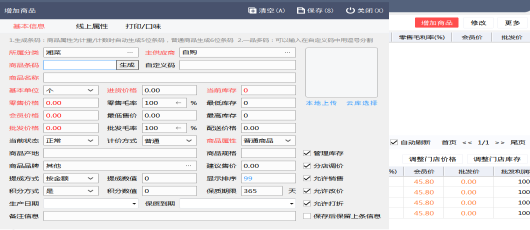
线上属性:指的是对客显示的商品资料,根据系统显示设置所需展示的商品信息即可
打印/口味:1.打印机关联(此功能多用于餐饮的厨打)点击增加关联、输入方案名称,例如:热菜、凉菜等。选择方案类型、例如:“一品一单”为一个商品的口味做法单据;选择对应的打印机(指的是作为厨打连接的打印机)点击增加,再双击关联打印方案,点击批量关联商品、选中商品的分类、点击批量关联保存即可。

口味做法:增加多种性选择,点击增加口味、输入口味名称、例如:不辣、微辣等,如是增加附带品,增加时根据增加的商品可选择加价金额或者不加价(系统默认为0),可根据售卖的定量定制显示排序。确定增加、再双击添加至商品关联口味中,后期在POS零售页面结账时点击商品选择口味即可进行售卖。
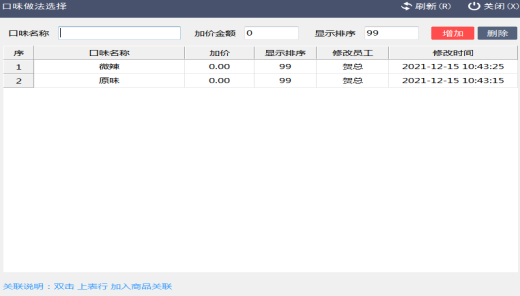
修改:
修改面板与增加商品面板一致,选择需要修改的商品,点击修改,根据需求更改商品内容,保存即可。
更多:
商品设置:该功能修改的是商品分类其中一个内的所有商品的供应商、商品属性等,根据面板内容选择更改,点击批量修改、选择要修改的商品分类、勾选需要修改的选项、最后点击批量修改即可。
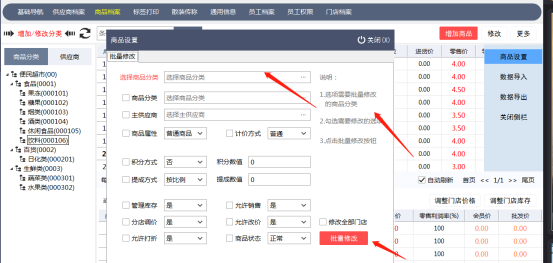
数据导入:使用Excel导入商品、会员等各类信息。EXECL存放位置为选择要打开的Excel文件(提前查看模板功能,保存模板备用),点击确定导入即可,导入完毕后,会出现成功\失败的个数,失败会显示失败原因;若已经有了相同的商品,会自动覆盖。(商品建议使用商品一键导入功能。可点击查看模板功能,根据模板内容填写商品信息。 (注:带有橘黄色图标为必填项)
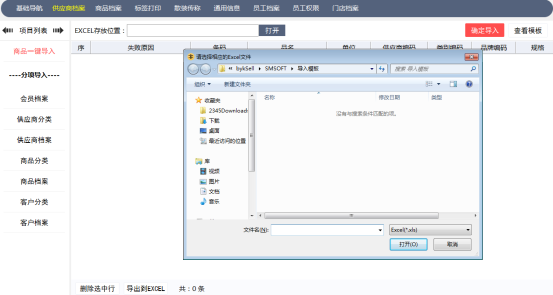
数据导出:选择对应需要导出的信息至Excel表,点击导出即可。
调整门店价格\调整门店库存:
一、选择需要调整的商品,点击调整门店价格,进入后根据页面显示调整,点击保存修改即可调整成功。 选择需要调整的商品,点击调整门店库存,根据需求调整,确认调整即可成功。
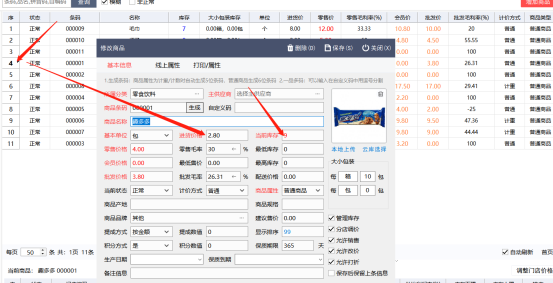
标签打印:设计\修改\打印商品标签
左侧商品栏选中/点击选择商品.单击选择商品、点击右下角的打印货架牌卡或者打印条码标签进行打印,如想修改模板可点击更多选择相对应的货架标签进行修改保存即可。
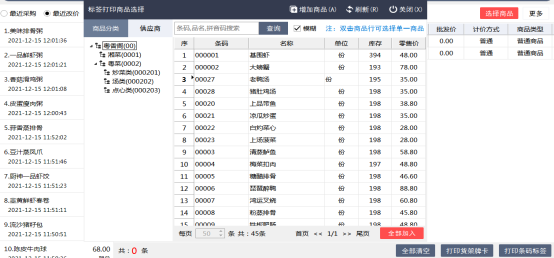
散装传称:应用于计重商品对称的数据传输
左侧商品栏中选出需要传称的商品单击,选择后点击右下角“下传到条码称”,点击增加称根据提示选择或者填写对应信息,点击保存,确认下传即可成功:若需要修改已有称的信息,点击需修改的称,根据提示选择或者填写对应信息点击保存后,点击确认下传即可。
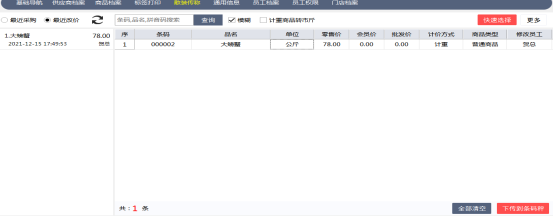
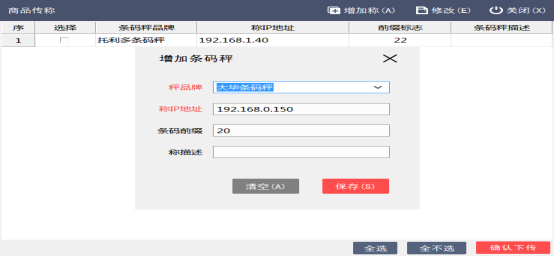
通用信息:增加收款账户\店内日常开销\商品的单位信息
增加账户:点击增加账户\或者选择已有账户点击修改,根据显示内容填写对应信息(红色为必填项),点击保存即可;双击已有账户,可对其删除。
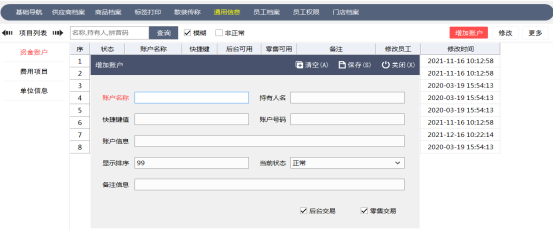
费用项目:这里是店内的日常开销,例如:房水电费等。点击增加费用\或者选择已有费用项目点击修改,根据显示内容填写对应信息(蓝色字体为必填项),点击保存即可;双击已有账户,可对其删除。
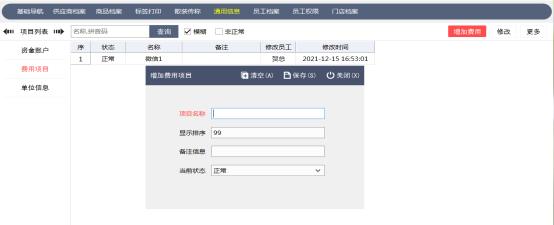
单位信息:设置商品的单位,例如:个、包、斤、kg等。点击增加单位\或者选择已有单位点击修改,根据显示内容填写对应信息(红色为必填项),点击保存即可;双击已有账户,可对其删除。(注:单位信息需在录入商品信息前添加、否则商品信息录入时没有单位信息可选)
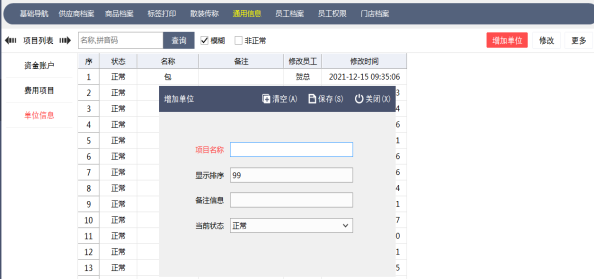
员工档案:增加\修改员工分组;增加修改员工档案
员工分组:用于员工分类,例如:管理组、收银组、安装组等。
操作:点击修改分组,选择需要增加\修改子项目的组别,点击增加\修改,根据内容填写\修改员工组名,点击保存即可(注意:最多为三级分类,xxxx为一级)。
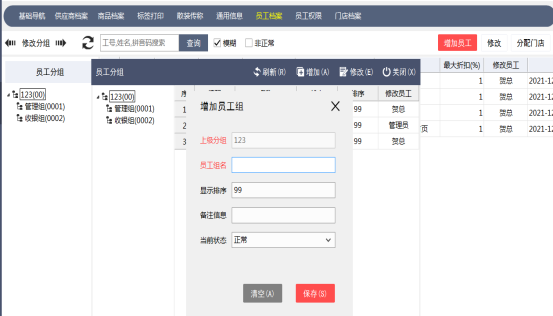
增加员工:选择需要增加员工的分组(可在点击增加员工后,在该页面选择所属工组),点击增加员工,根据内容显示设置员工的基本资料(员工工号和登录密码建议手动设置),对应门店以及设置该员工的登录权限(默认显示栏设置)和其它查看权限等(最大折扣为百分比,建议为100),点击保存即可。
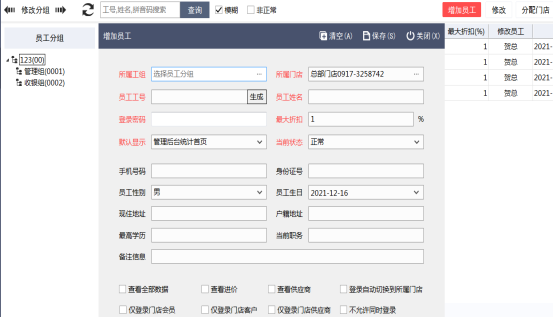
分配门店:设置员工所在门店,与员工的登录门店相关(增加\修改员工中,登录自动切换到所属门店等有关联)。点击分配门店、根据员工所在门店双击选择门店即可。
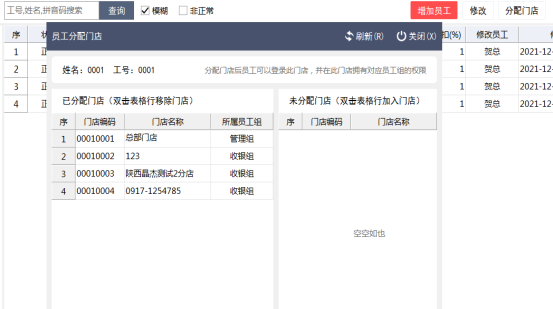
员工权限:设置员工分组在贝友客的后台\零售权限
操作:选择需要设置的员工分组,后台权限勾选或者取消对应权限,零售权限针对的是前台POS零售的相关权限,根据情况勾选,然后点击保存即可(此处也可进行员工分组的增加\修改、也可设置员工组与其他组别的权限相同,确认设置)。
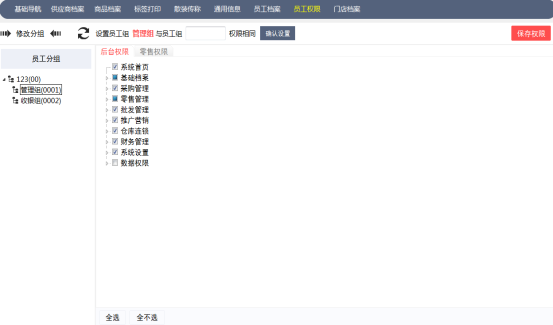
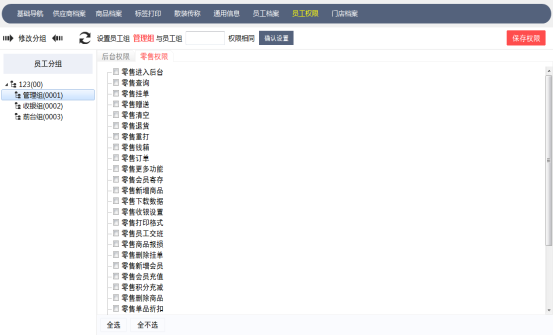
三、采购管理
供应商档案:此处的供应商档案与基础档案中的一致,具体参考基础档案即可。
采购进货:点击新开进货单,选择供应商,选择收货门店,其它分类信息可根据情况填写,选择进货的商品(商品录入),输入数量、单价等信息,然后保存草稿、打印单据、联系供应商备货,最后收货无误,再点击收货入库即可。
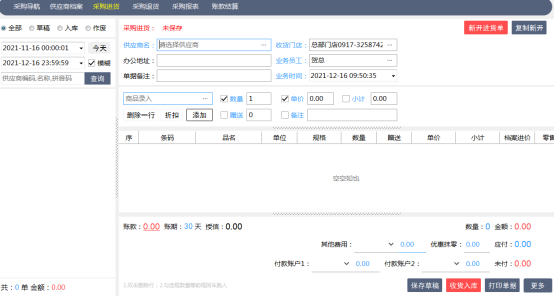
采购退货:点击新开退货单,选择供应商,选择收货门店,其它分类信息可根据情况填写,选择进货的商品(商品录入),输入数量、单价等信息,然后点击保存草稿、打印单据、最后核对出货无误、再点击退货出库即可。
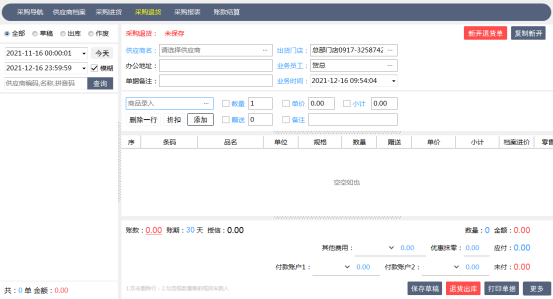
采购报表:采购单据明细/采购商品明细:输入对应信息/选择日期,即可查询。
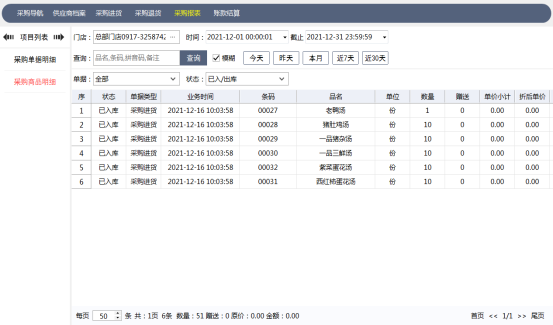
账款结算:供应商的进货账款结算
点击选择需要结算的供应商,对应信息无误后,点击账款结算,选择需要结算的单据(注:按单结算的货款必须全额付),选择结算账户方式(现金、银联卡等)、优惠比例可以实现供应商费用扣点、点击确定结算即可。(注:结算账户方式可在基础档案-通用信息-资金账户-增加账户)结算后,可在供应商账款明细中已结单据查看。
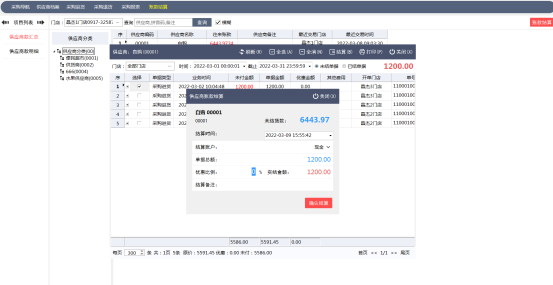
四、零售管理
零售报表:
员工交班对账
查看员工交班账务信息;输入门店、时间、员工工号或者姓名查看即可。
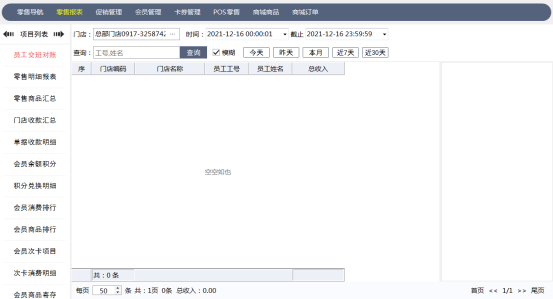 零售明细报表
零售明细报表
查看商品的售卖信息、账目;输入门店、时间、查询的单号、会员、收银员,即可查看对应信息。
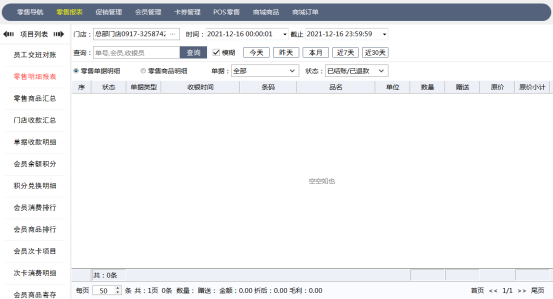
零售商品汇总
查看商品的销量;输入门店、时间、商品的条码、名称、拼音首字母即可查询。销量汇总为各个商品的销量总数,类别汇总为商品类别的销量汇总,供应商汇总为供应商提供的商品销量汇总。

门店收款汇总
查看门店的收入信息;输入门店、时间、门店的编码或名称,点击查询即可。 其他明细逐一根据门店、、名称、时间,点击查询即可。
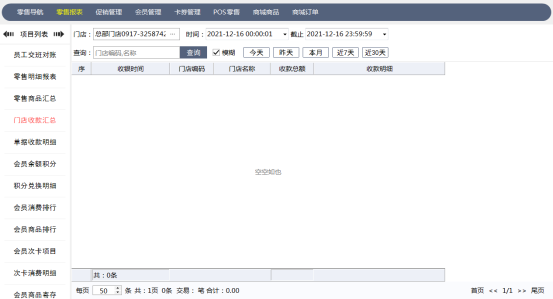
促销管理
促销单据汇总:可在此处查询门店全部的促销活动的总数据、点击参与门店即可查看/修改参与活动门店。
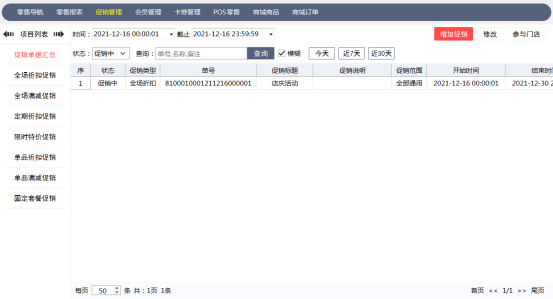
全场折扣促销:点击增加促销、输入相对应的促销标题、全场折扣等信息、保存即可。(注:蓝色为必填项)
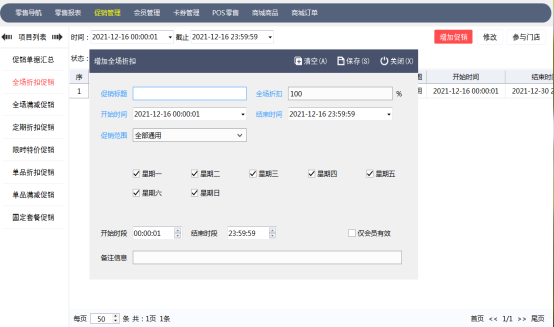
全场满减促销:点击增加促销、输入相对应的促销标题、消费满减等信息、保存即可。(注:蓝色为必填项)
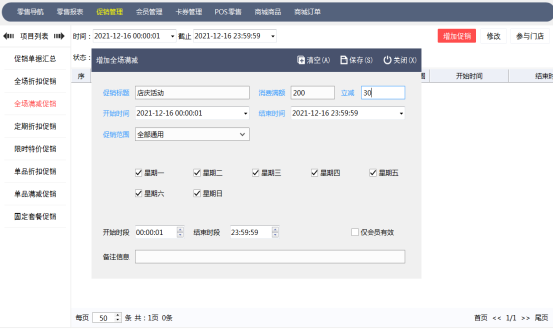
定期折扣促销:点击增加促销、输入相对应的促销标题、每月固定日期、全场折扣等信息、保存即可。(注:蓝色为必填项)
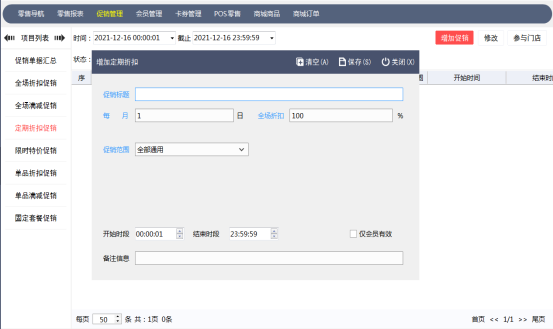
限时特价促销:点击增加促销、输入相对应的促销标题、时间、选择商品、输入促销金额等信息、保存即可。(注:蓝色为必填项)
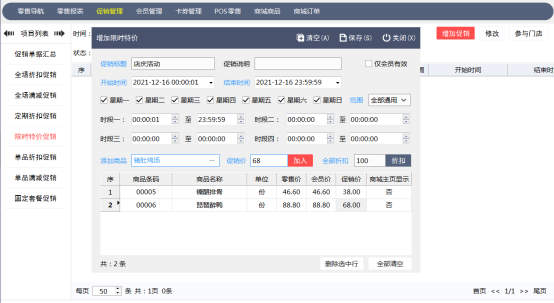
单品折扣促销:点击增加促销、输入相对应的促销标题、选择商品、输入促销折扣等信息、保存即可。(注:蓝色为必填项)
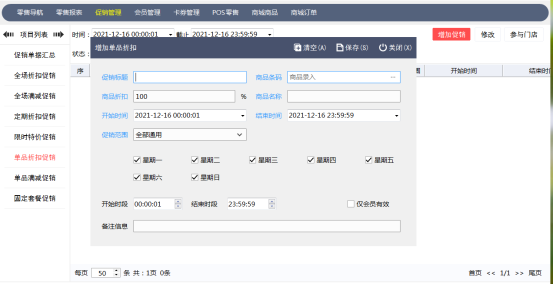
单品折扣促销:点击增加促销、输入相对应的促销标题、选择商品、输入促销折扣等信息、保存即可。(注:蓝色为必填项)
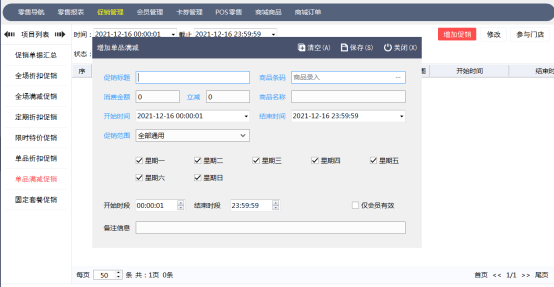
固定套餐促销:点击增加促销、输入相对应的促销标题、选择时间、选择组合套餐商品、输入促销价等信息、点击加入、保存即可。(注:蓝色为必填项)
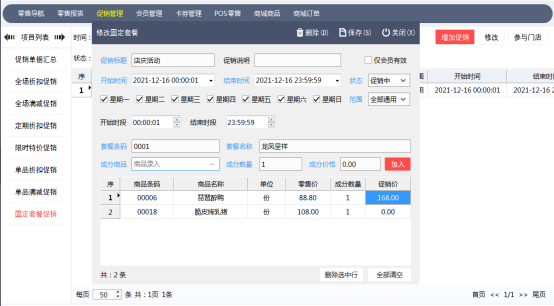
会员管理:增加\修改会员分类;增加\修改会员
用于会员等级的区分。例如:普通会员,中级会员等。点击增加/修改分类、点击增加.输入会员分类名称、会员价格、会员折扣等信息。(注:红色为必填项)
积分设置:可按类别、总金额、消费次数等进行勾选设置、然后点击商品分类进行选择、输入设置的消费XX元积分,点击加入保存即可。
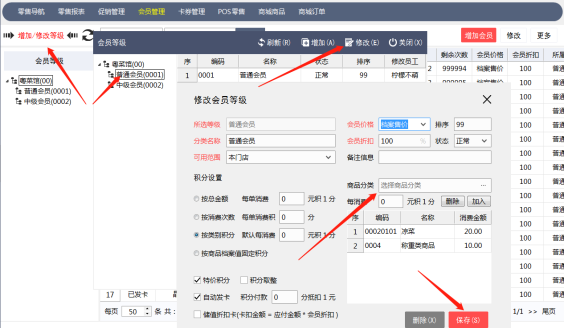
增加\修改会员:点击增加会员,选择会员等级、输入会员卡号(也可系统生成)、输入会员姓名、选择所属门店等信息(注:红色为必填项)其他信息根据需要填写,保存即可。
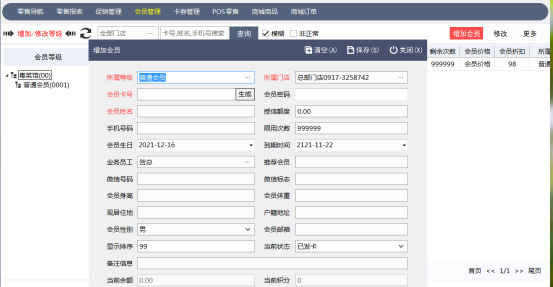
更多:
会员充值:左侧会员栏中选出需要充值的会员单击、选择充值方案/输入充值金额,选择支付方式即可。
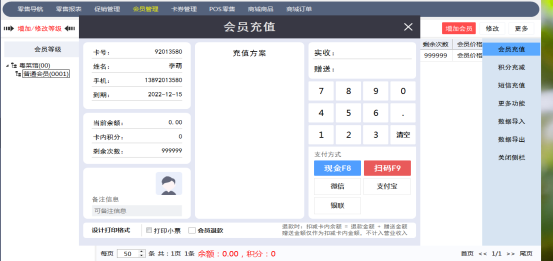
积分充减:左侧会员栏中选出需要充值的会员单击、选择兑换商品/输入冲减积分数量点击增加(扣减)即可。
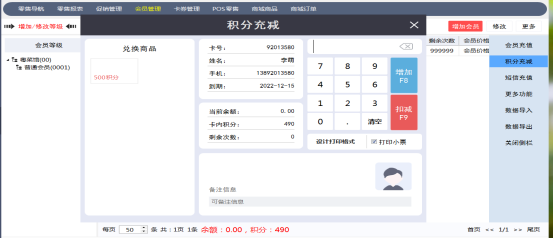
短信充值:是商家做短信推送活动需要用到、可根据个人需要进行自助充即可。
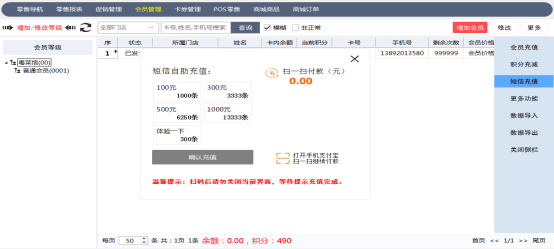
更多功能:
电子会员:
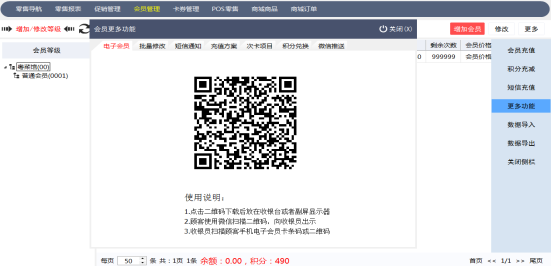
批量修改:选择会员等级、所属门店等信息(注:蓝色为必填项)进行批量修改/批量增加即可。
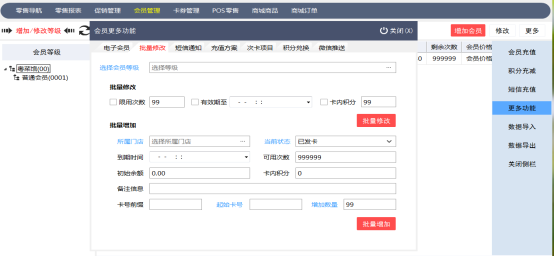
短信通知:设置文本、保存设置即可。
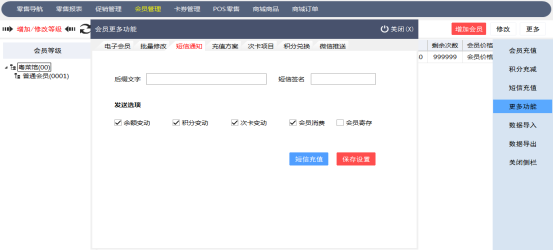
充值方案:点击增加方案、输入编码、名称、充值金额等信息(注:红色为必填项)保存即可。
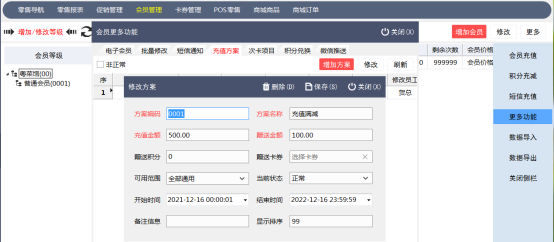
次卡项目:单次项目/套餐项目:(此功能多用于洗车、美容等)点击增加项目/增加套餐、输入项目编码、项目名称等信息(注:蓝色为必填项)保存即可。
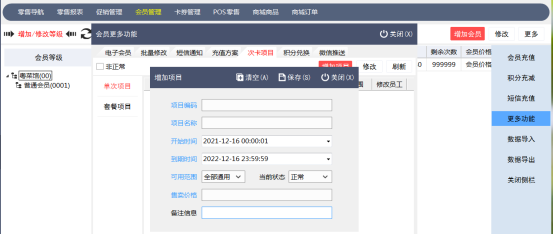
积分兑换:点击增加商品、选择商品条码、输入商品名称、选择时间等信息 (注:红色为必填项目),保存即可。
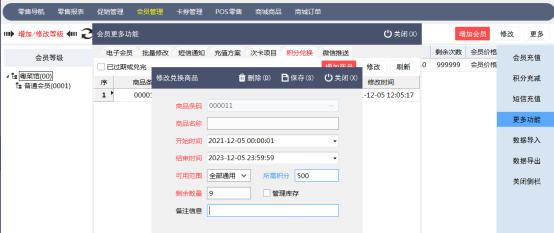
微信推送:选择左边项目栏的项目、进行修改、填写,最后保存设置即可。
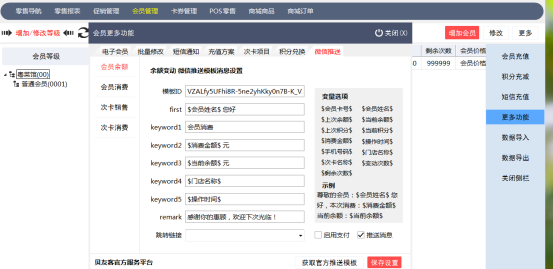
数据导入:使用Excel导入会员等各类信息。EXECL存放位置为选择要打开的Excel文件(提前查看模板功能,保存模板备用)点击确定导入即可,导入完毕后,会出现成功\失败的个数,失败会显示失败原因;若已经有了相同的信息,会自动覆盖。根据模板内容填写商品信息即可。(注:带有橘黄色图标为必填项)
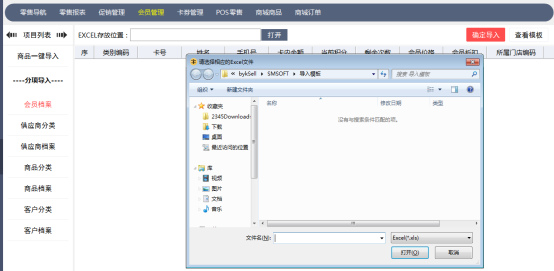
卡券管理:增加\修改分类;增加/修改卡券
卡券分类:用于卡券分类,例如:购物卡、充值卡等。
操作:点击增加/修改分类,选择需要增加\修改子项目的组类,点击增加\修改,根据内容填写\修改分类编码、名称、卡面金额等信息,点击保存即可。
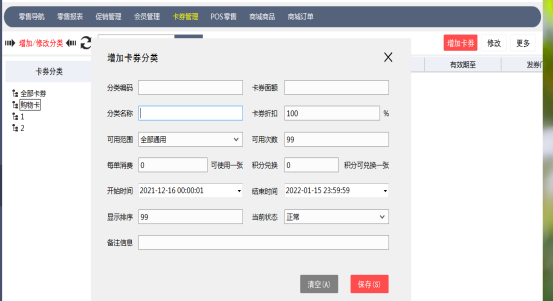
增加卡券:选择对应的卡券分类、点击增加卡券、输入卡号,点击保存即可。
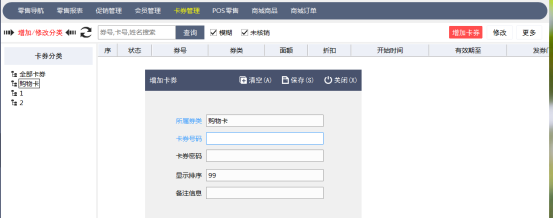
更多:批量增加:输入卡券密码、起始券号、增加数量(例如:50、100等)点击批量增加即可。
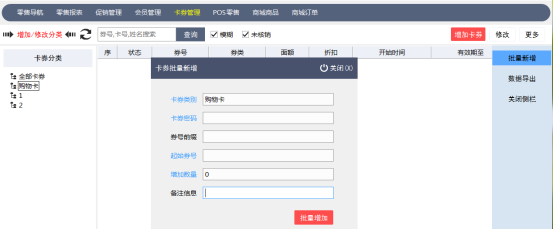
数据导出:选择对应需要导出的信息至Excel表,点击导出即可。
前台POS零售:此界面用于收银结账、选择对应的商品点击结账即可。
更多:用于设置收银功能等模块、所有标准模板如下:可根据需要进行修改
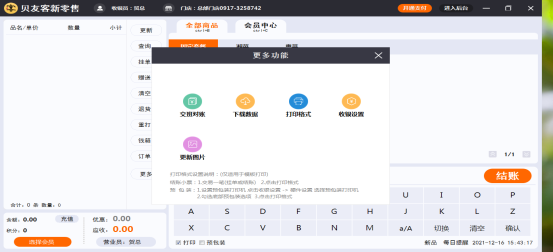
收银设置:根据系统内定进行逐一项目勾选设置、点击保存设置即可。
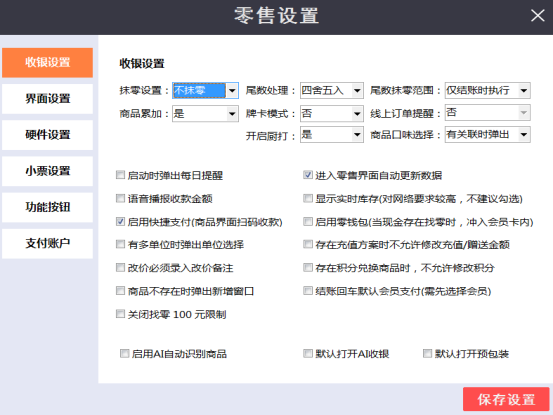
界面设置:主界面/副屏根据需要进行勾选、点击保存设置即可。
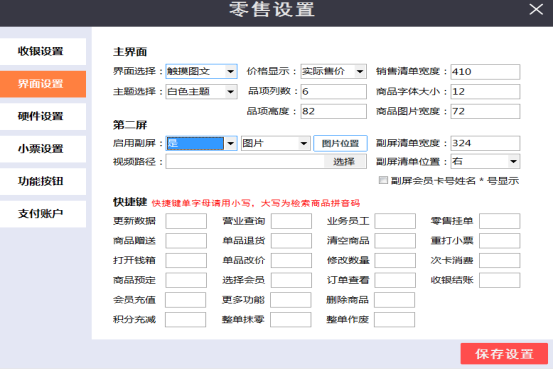
硬件设置:根据需要进行勾选、点击保存设置即可。
预包装设置:勾选预包装打印机、然后再收银设置勾选“默认打开预包装”、最后在POS零售主页面左下角再勾选“预包装”即可。
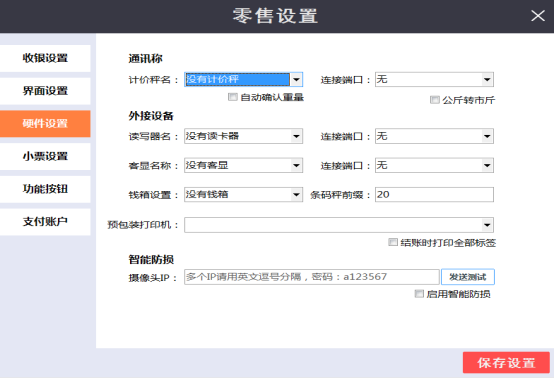
小票设置:勾选打印方式、打印格式、打印端口、打印机名等信息、最后点击保存设置即可(注:要提前安装好打印机驱动)
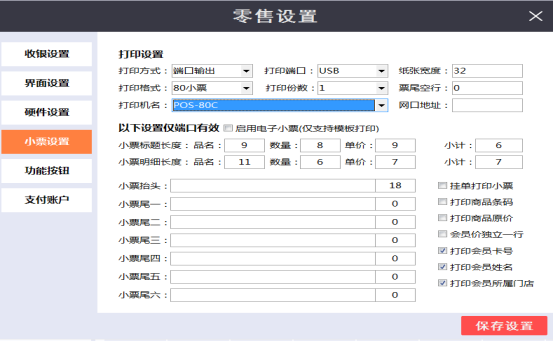
五、批发管理
客户档案:增加\修改客户分类;增加\修改客户
客户分类:用于客户分类,例如:一级客户、二级客户等。
操作:点击增加/修改分类,选择需要增加\修改分类,点击增加\修改,填写\修改分类名称等信息,点击保存即可。
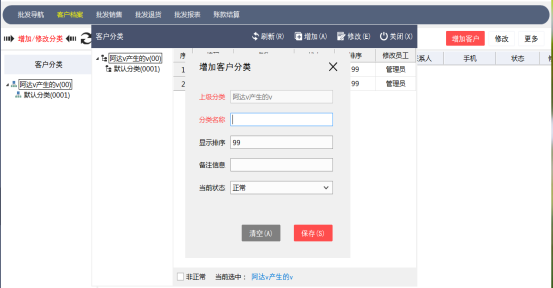
增加/修改客户:点击增加/修改客户、选择所属分类名称、客户编码、客户名称等信息(注:红色为必填项)其他信息根据需要填写、点击保存即可。
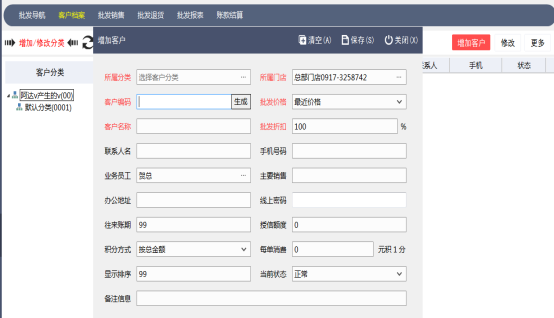
更多:数据导入:使用Excel导入客户等各类信息。EXECL存放位置为选择要打开的Excel文件(提前查看模板功能,保存模板备用)点击确定导入即可,导入完毕后,会出现成功\失败的个数,失败会显示失败原因;若已经有了相同的客户信息,会自动覆盖。根据模板内容填写商品信息即可。(注:带有橘黄色图标为必填项)
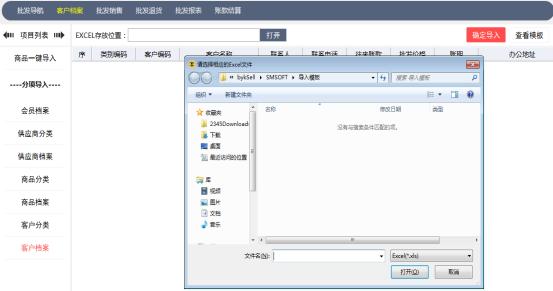
批发销售:点击新开销售单、选择客户名称、出货门店(注:蓝色为必填项)选择批发的商品(商品录入)、输入需要数量、单价等信息,然后点击保存草稿、打印单据、最后核对无误出货、再点击销售出库即可。
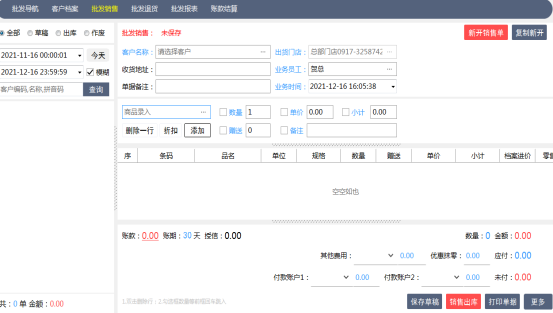
批发退货:点击新开退货单,选择客户,选择出货门店,其它分类信息可根据情况填写,选择退货的商品(商品录入),输入数量、单价等信息,然后点击保存草稿、打印单据、最后核对数据无误、再点击退货入库即可。
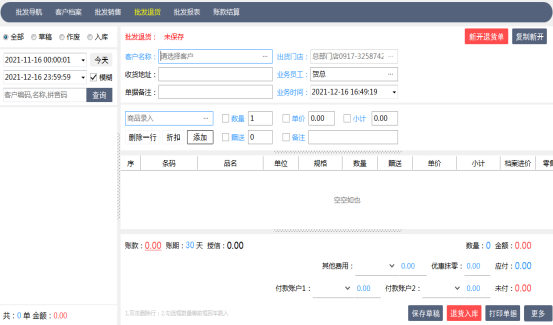
批发报表:批发单据明细/批发商品明细:输入对应信息/选择日期,即可查询。
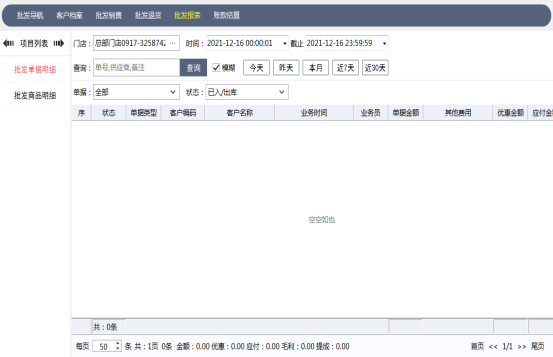
账款结算:对应客户批发货的账款结算
点击选择需要结算的客户,对应信息无误后,点击账款结算,输入需要结算的金额,选择结算账户方式(现金、银联卡等)点击账款结算即可。(注:结算账户方式可在基础档案-通用信息-资金账户-增加账户)结算后,可在客户款明细中查看,变动金额为本次结算金额,本次结余为未结算剩余金额。
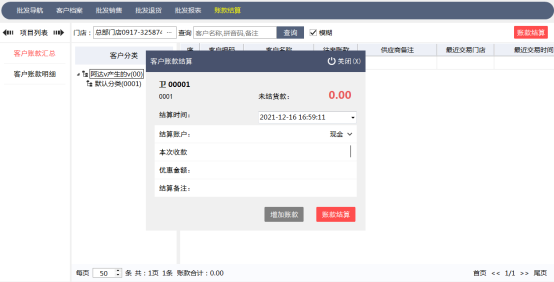
六、推广营销
短信营销:短信群发营销:点击短信充值方案、选择方案完成自助充值即可。点击选择会员点击左侧会员分类选择需要群发的会员/点全部加入,具体内容指示完成即可。
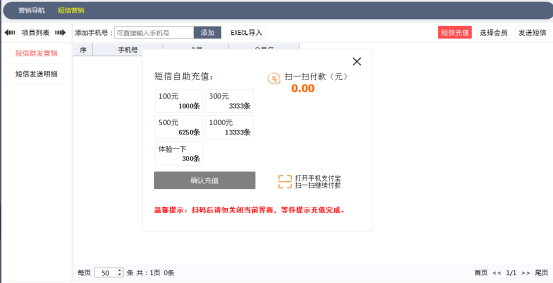
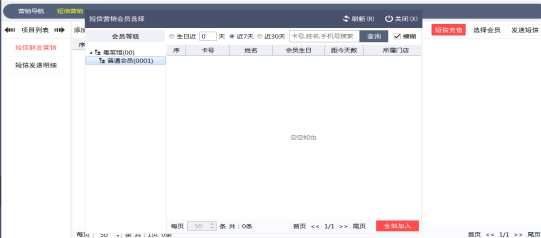
七、仓库连锁
门店调货:点击新开调货单、选择调入门店、选择调货的商品(商品录入),输入数量等信息,然后保存草稿、打印单据,最后核对数据,再点击确认调货即可(注:连锁门店可向总店要货、按步骤申请然后等总店确定同意调货申请即可)
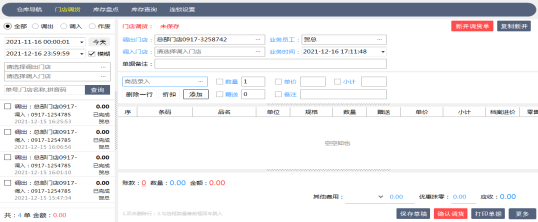
调货结算:门店账款汇总:选择门店、点击账款结算、选择选择结算方式、最后点击账款结算即可。
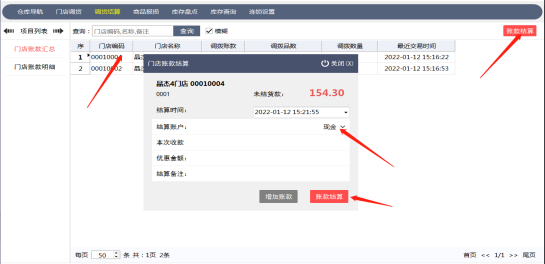
调货账款明细:门店账款明细:选择门店、可查询所门店的账款明细。
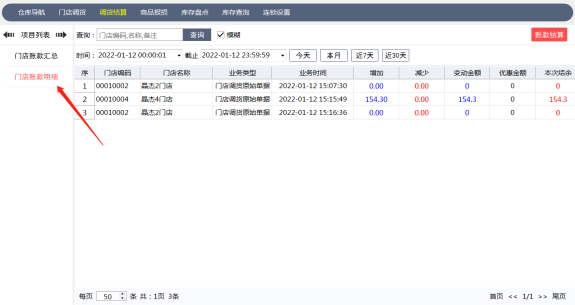
商品报损:点击新开报损单、选择报损门店、选择报损的商品(商品录入),输入数量等信息,保存草稿、打印单据,最后核对无误、再点击确认报损即可。
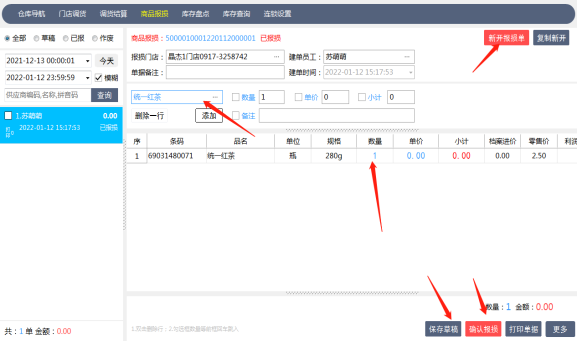
库存盘点:点击右上角“发起盘点”、选择盘点门店、选择盘点的商品(商品录入),点击左侧商品分类栏、选中确定加入即可。差异处理:针对盘点后差异处理,根据实盘数量输入“录入数量”,点击差异处理(备注差异情况,确定即可)
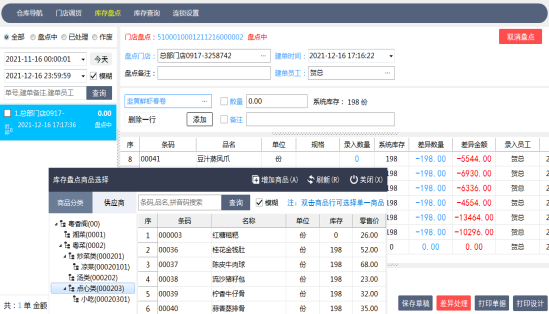
库存查询:点击左侧商品分类栏选择要查询库存的商品、点击查询即可。
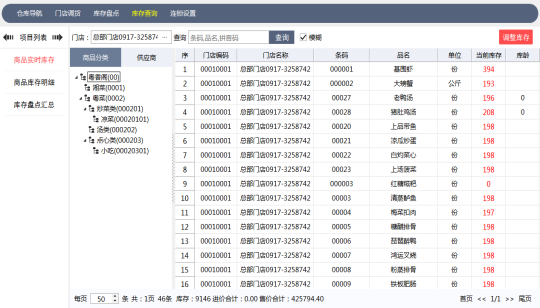
连锁设置:门店调拨设置--点击增加门店、选择调入的门店、根据调拨需要进行设置、保存即可。
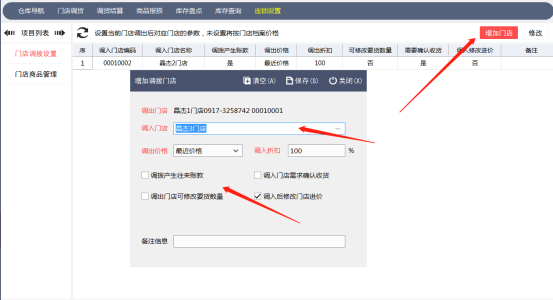
连锁设置:门店商品管理--该功能修改的是商品分类其中一个内的所有商品的供应商、商品属性等,根据面板内容选择更改,点击批量修改、选择要修改的商品分类、勾选需要修改的选项、最后点击批量修改即可。
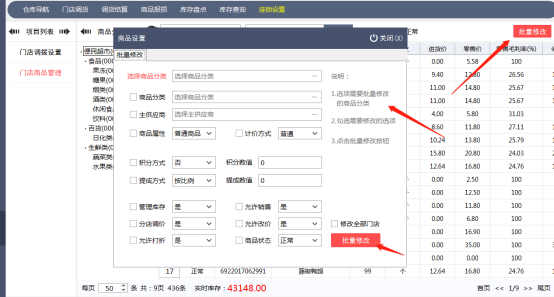
八、财务管理
资金管理:账户资金汇总:用于查询总店以及连锁门店当天资金变动的总汇总,点击右上角资金收支(根据实际需要填写收入/支出、备注好原由即可)
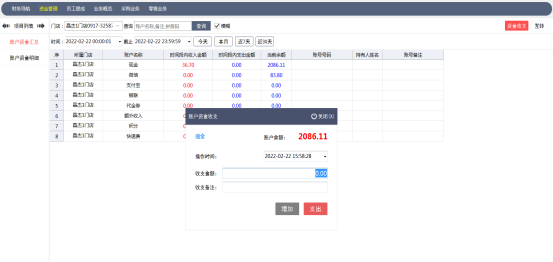
账户资金明细:用于查询总店以及连锁门店所有资金变动的明细,点击右上
角资金收支(根据实际需要填写收入/支出、备注好原由即可)
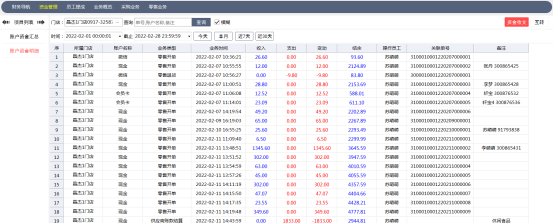
员工提成:选择门店--根据时间需求选择--点击查询即可。
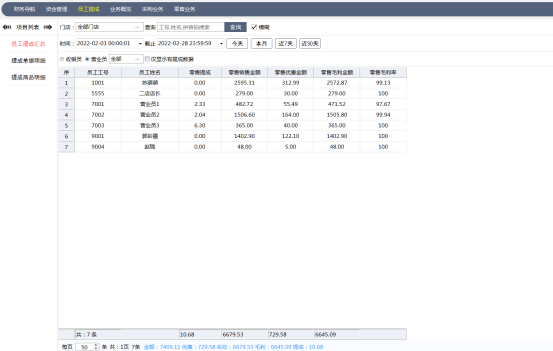
业务概览:商品进销一览--选择对应的时间的门店即可查询
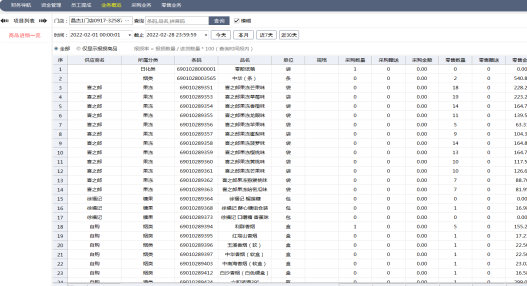
采购业务:供应商款明细---选择需要查看的供应商明细--点击账款结算--可按单结算(注:按单结算的货款必须全额付))打印单据即可、可根据需求查询已结/非结单据等数据。
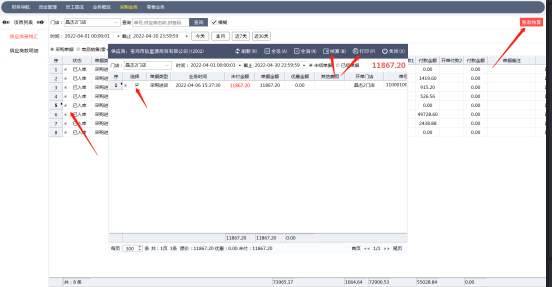
零售业务:特价商品汇总---选择对应的门店和时间点击查询即可
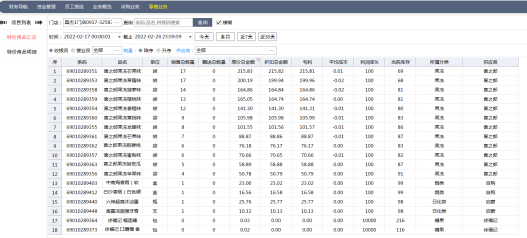
九、系统设置
1.系统参数:进销参数设置、根据需求勾选相关设置,(注:供应商款按单结算(每单必须全额支付)、为必须勾选项)
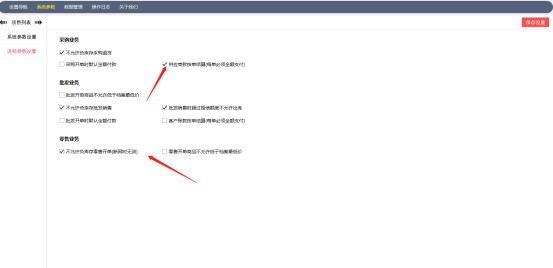
2.数据管理:此模块为删除数据使用,切记勿随意使用、一旦清除数据,无法找回原有数据。
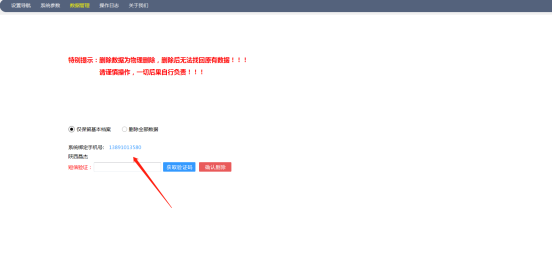
店面额外其他收入的设置操作:
1. 打开基础档案--商品档案--增加商品--输入商品信息、所有价格建议为“0”选择计价方式为“计重”、管理库存选项不勾选(因店面额外收入没有固定的商品和数量的、都是由临时产生的、所以不建议勾选),保存即可。
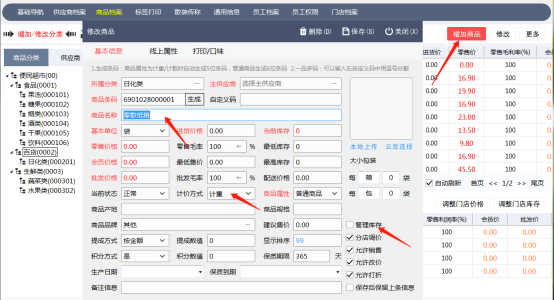
2. 打开基础档案--通用信息--增加账户--输入名称为“额外收入”、备注信息、保存即可。
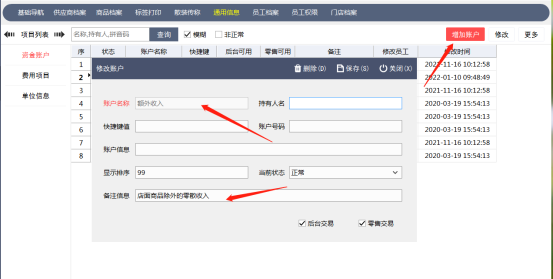
3.进入POS零售界面-选择“零散纸箱”等、输入对应的金额和数量、点击结账、选择更多、选“额外收入”即可。